طريقتان لمسح ملفات تعريف الارتباط لموقع واحد محدد في Chrome
نشرت: 2022-02-13هل تريد مسح ملفات تعريف الارتباط لموقع واحد في Chrome؟ ثم دعنا نتعرف على طريقتين بسيطتين لمسح ملفات تعريف الارتباط وبيانات الموقع لموقع ويب محدد في Google Chrome.
جدول المحتويات
ما هي ملفات تعريف الارتباط؟
تُعرف ملفات تعريف الارتباط أيضًا باسم ملفات تعريف الارتباط HTTP أو ملفات تعريف ارتباط الإنترنت أو ملفات تعريف الارتباط بالمتصفح ، وهي ملفات نصية تخزن أجزاء صغيرة من البيانات على متصفح الويب أثناء التصفح. عندما تزور مواقع الويب لأول مرة ، يتم تخزين معلومات التصفح بالكامل في شكل ملفات تعريف الارتباط. تستخدم مواقع الويب ملفات تعريف الارتباط هذه لتتبعك باستمرار.
- قد يعجبك: 3 طرق لاستعادة ملفات محفوظات Google Chrome المحذوفة؟
- ما هو جهاز Chromecast؟ من أين تشتري جوجل كروم كاست
هل ملفات تعريف الارتباط مفيدة؟
نعم ، ملفات تعريف الارتباط مفيدة عندما تتصفح مواقع ويب معينة مثل البنوك والتعليم والتأمين والتجارة الإلكترونية وما إلى ذلك كما هو موضح أدناه
- لنفترض أنك إذا قمت بتسجيل الدخول إلى موقع ويب مصرفي معين باستخدام بيانات الاعتماد الخاصة بك ، فسيتم تخزين بيانات الاعتماد الخاصة بك مؤقتًا في شكل ملفات تعريف الارتباط. الآن على موقع الويب المصرفي ، يمكنك الانتقال إلى خيارات مختلفة مثل الملخص ، وتحويل الأموال ، والبطاقات ، والديمات ، والتأمين ، والقروض ، وما إلى ذلك. ثم لا داعي لتسجيل الدخول مرة أخرى للوصول إلى كل خيار ، لأن بيانات الاعتماد الخاصة بك يتم تخزينها مؤقتًا في شكل ملفات تعريف الارتباط وتحافظ ملفات تعريف الارتباط هذه على تسجيل الدخول وتجعلك تصل إلى خيارات متنوعة على موقع الويب المصرفي الخاص بك حتى تقوم بتسجيل الخروج.
- إذا قمت بالوصول إلى موقع ويب معين باستخدام المعرف والاسم والعنوان والبريد الإلكتروني ورقم الهاتف ، فسيتم تخزين بيانات الاعتماد هذه في شكل ملفات تعريف الارتباط. الآن إذا فتحت أي موقع ويب آخر ، فيمكن ملء بيانات الاعتماد هذه تلقائيًا دون إعادة الكتابة مرة أخرى مما يوفر لك الكثير من الوقت.
لماذا أحذف ملفات تعريف الارتباط؟
- أثناء التصفح ، افترض أنك بحثت عن الأهلية للحصول على قرض شخصي ومعدل الفائدة. ثم بعد مرور بعض الوقت ، قد تبدأ في تلقي عدد كبير من رسائل البريد الإلكتروني غير الضرورية كل يوم بخصوص القروض الشخصية. يحدث هذا لأن مواقع الويب تستخدم ملفات تعريف الارتباط على متصفحك باستمرار لتتبعك. ملفات تعريف الارتباط هذه مسؤولة عن تلقي رسائل البريد الإلكتروني المجمعة من موقع ويب معين. ثم قد تبدأ في التفكير في حذف ملفات تعريف الارتباط.
- أيضًا ، أثناء التصفح ، قمت بالبحث عن منتج معين على موقع ويب للتجارة الإلكترونية. ثم بعد مرور بعض الوقت ، إذا قمت بتسجيل الدخول إلى أي وسائط اجتماعية ، فسيظهر المنتج المعين الذي بحثت عنه في التجارة الإلكترونية. ثم عرفت أن "ملفات تعريف الارتباط" على متصفحك تتعقبك باستمرار. في هذه الحالة أيضًا ، قد تبدأ في التفكير في حذف ملفات تعريف الارتباط.
كيفية مسح ملفات تعريف الارتباط لموقع واحد في Chrome
فيديو تعليمي
قدمنا هذه المقالة في شكل فيديو تعليمي لراحة القارئ. إذا كنت مهتمًا بالقراءة ، فيمكنك تخطي الفيديو والبدء في القراءة.
الآن دعنا نتعرف على طريقتين بسيطتين لمسح ملفات تعريف الارتباط وبيانات الموقع لموقع ويب معين في Google Chrome.
1. حذف ملفات تعريف الارتباط المحددة في Chrome يدويًا
الخطوة 1: افتح متصفح الويب Google Chrome على جهاز الكمبيوتر الخاص بك.
الخطوة 2: في الزاوية اليمنى العليا ، انقر فوق رمز "النقاط العمودية الثلاث" ![]()
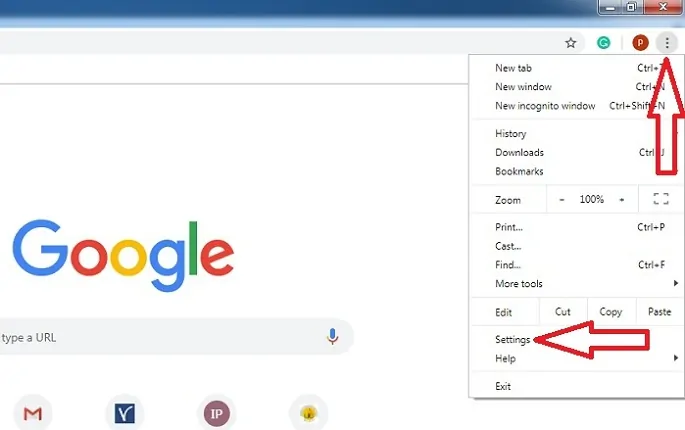
الخطوة 3: انقر فوق الخيار "إعدادات".
الخطوة 4: تفتح صفحة جديدة في نفس علامة التبويب. قم بالتمرير لأسفل الصفحة حتى ترى الخيار "متقدم".

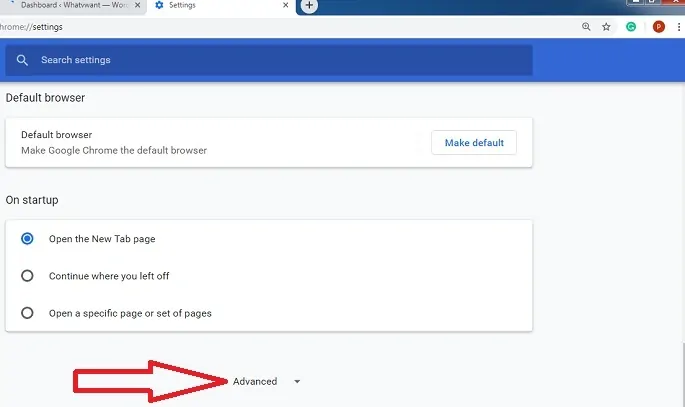
الخطوة 5: قم بالتمرير لأسفل الصفحة وانقر فوق الخيار "إعدادات الموقع" ضمن "الخصوصية والأمان".
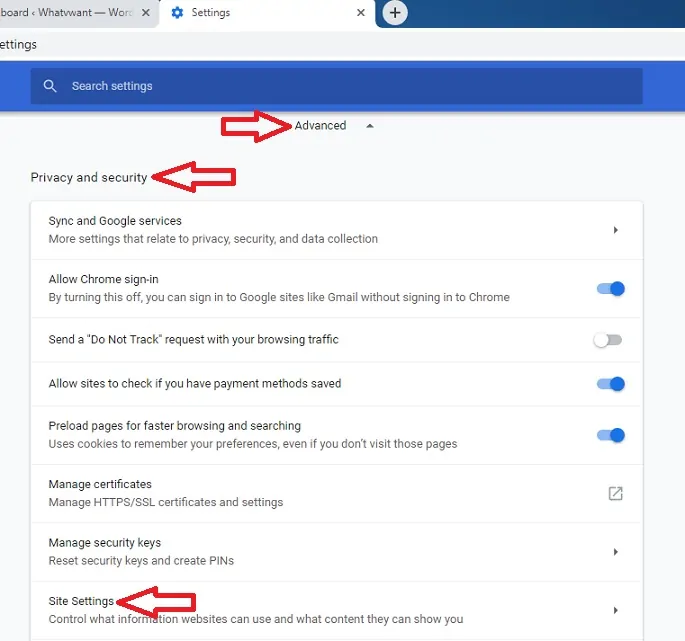
الخطوة 6: انقر فوق الخيار "ملفات تعريف الارتباط".
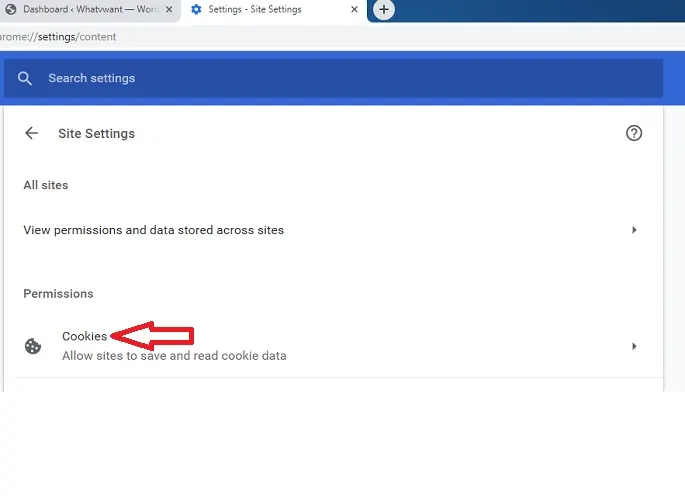
الخطوة 7: الآن انقر فوق الخيار "مشاهدة جميع ملفات تعريف الارتباط وبيانات الموقع".
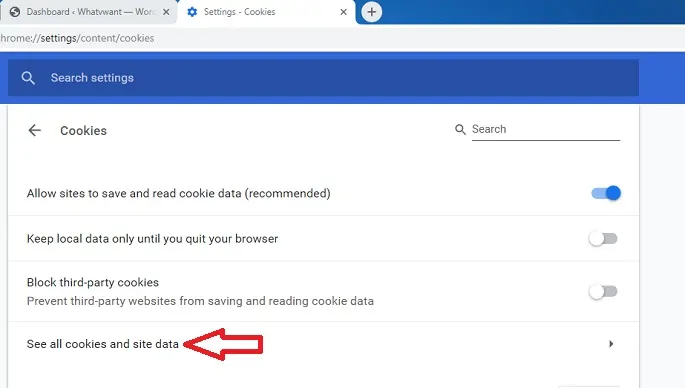
الخطوة 8: الآن في الزاوية اليمنى العليا ، اكتب عنوان URL الخاص بموقع الويب المحدد. ثم تظهر جميع ملفات تعريف الارتباط الخاصة بموقع الويب المحدد. انقر الآن على رمز الحذف الذي يظهر في أقصى الجانب الأيمن من ملفات تعريف الارتباط لموقع الويب المحدد. انقر فوق جميع رموز الحذف لإزالة جميع ملفات تعريف الارتباط من موقع الويب المحدد.
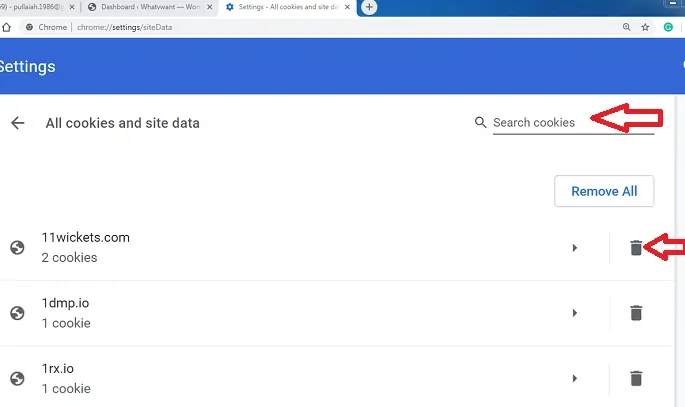
تتم الآن إزالة ملفات تعريف الارتباط الخاصة بموقع الويب المحدد من Google Chrome.
- ذات صلة: كيفية إضافة محركات بحث جديدة إلى Google Chrome
- 3 طرق لتعيين جوجل كروم كمتصفح افتراضي
2. كيفية مسح ملفات تعريف الارتباط الخاصة بالموقع تلقائيًا
الخطوة 1: كرر الخطوات في الطريقة الأولى من الخطوة 1 إلى الخطوة 6.
الخطوة 2: الآن يمكنك رؤية الخيار "مسح عند الخروج". على الجانب الأيمن من هذا الخيار ، يمكنك رؤية خيار آخر "إضافة".
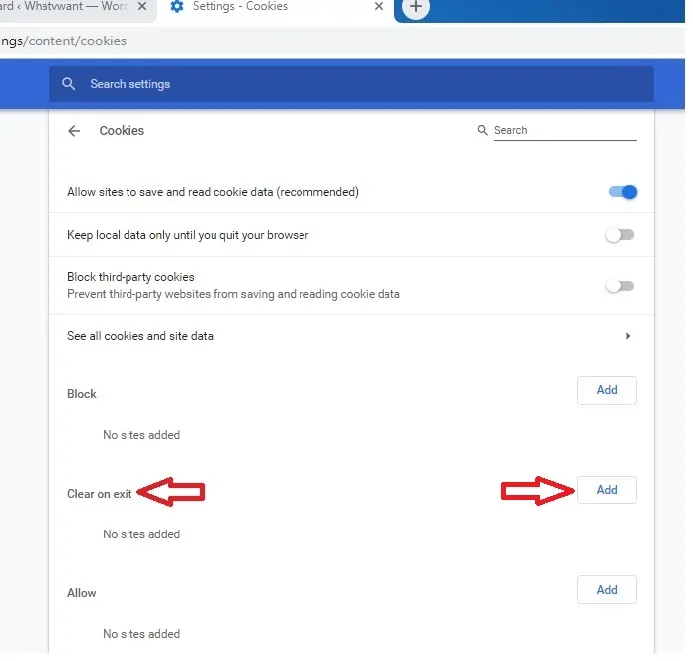
الخطوة 3: الآن انقر فوق الخيار "إضافة" وأدخل عنوان الويب الخاص بموقع الويب المحدد مثل إدخال [*.] قبل اسم المجال. لنفترض أنك تريد مسح ملفات تعريف الارتباط من أمازون ، ثم أدخل [*.] amazon.com في خيار "إضافة".
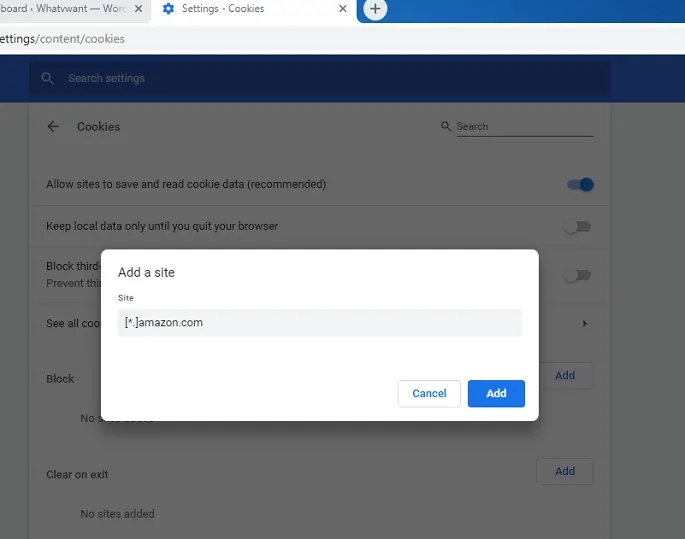
الخطوة 4: الآن تمت إضافة موقع الويب المحدد بنجاح إلى خيار "مسح عند الخروج".
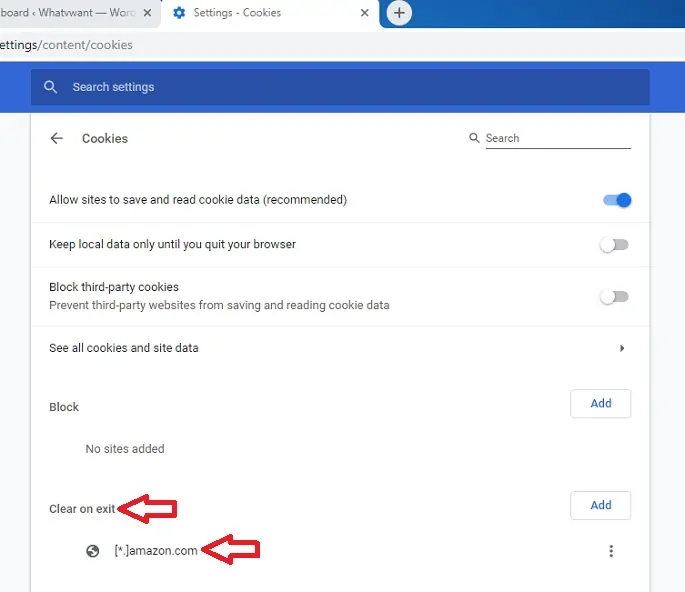
الخطوة 5: عند الخروج من Google Chrome ، يتم مسح ملفات تعريف الارتباط الخاصة بالموقع المحدد تلقائيًا على Google Chrome.
بهذه الطريقة ، يتم مسح ملفات تعريف الارتباط وبيانات الموقع الخاصة بموقع الويب المحدد على Google chrome ، متى خرجت من Chrome.
- اقرأ أيضًا: 4 إعدادات جوجل كروم يجب أن يعرفها كل شخص
- كيفية تغيير إعدادات جوجل كروم الافتراضية
بنهاية هذه المقالة ، تعرفت على كيفية مسح ملفات تعريف الارتباط من موقع ويب معين. افعل معروفًا من خلال مشاركتها ومتابعة ما تريد على Facebook و Twitter و YouTube لمزيد من النصائح.
طريقتان لمسح ملفات تعريف الارتباط لموقع محدد واحد في Chrome-FAQ
ما هي ملفات تعريف الارتباط؟
تُعرف ملفات تعريف الارتباط أيضًا باسم ملفات تعريف الارتباط HTTP أو ملفات تعريف ارتباط الإنترنت أو ملفات تعريف الارتباط بالمتصفح ، وهي ملفات نصية تخزن أجزاء صغيرة من البيانات على متصفح الويب أثناء التصفح.
هل يمكنني إزالة ملفات تعريف الارتباط من الكروم تلقائيًا؟
نعم. يمكنك إزالة ملفات تعريف الارتباط من الكروم تلقائيًا دون أي جهد.
كيفية إزالة ملفات تعريف الارتباط يدويًا؟
انتقل إلى إعداد الكروم. حدد خيار "إعدادات متقدمة" من النافذة الجديدة. انقر فوق الخيار "إعدادات الموقع" ضمن "الخصوصية والأمان". حدد خيار ملفات تعريف الارتباط واضغط على رؤية جميع الكوكيز ، وابحث عن ملف تعريف الارتباط المحدد الذي تريد إزالته ، وانقر على أيقونة الحذف.
هل يمكنني مسح ملف تعريف الارتباط لموقع واحد على الكروم؟
نعم. يمكنك مسح ملف تعريف الارتباط لموقع واحد على الكروم. يتم إعطاء العملية التفصيلية في المقالة أعلاه.
